Mageia 2 paigaldamine LiveCD pealt
Kui oled tutvunud Mageia 2 LiveCD plaadil oleva tarkvaraga ja sulle on see meeldima hakanud, siis võid selle arvutisse päriseks paigaldada. LiveCD käivitamist 7 sammuga vaata siit.
Kui sul pole just tuliuus ja/või täiesti tühi arvuti, siis ole ettevaatlik ja konsulteeri enne asjatundjaga, sest oskamatult paigaldades võid kaotada kogu arvutis oleva materjali, dokumendid, pildid, videod jm andmed. Alljärgnev piltidega õpetust järgides peaksid siiski saama ohutult hakkama Mageia paigaldamisega oma arvutisse.
Enne paigaldamise algust peaksid kontrollima, kas arvutis on vähemalt 10 GB vaba ruumi. Alul piisab ka 6 GB-st, kuid hiljem mahu suurendamine on seotud taas andmekaotuse riskidega. Seega soovitame võimalusel kohe alustada 10-25 GB-ga.
Kui sul on arvutis kasutusel Windows ja sa soovid seda säilitada (soovitav), siis tutvu järgmise lühijuhendiga koostööst Windowsiga.
Mageia paigaldamist alustame vastava ikooni leidmisega ekraanilt ja teeme sellele topeltklõpsu.
Seejärel avaneb paigaldusnõustaja, mis juhendab sind kõikides järgnevates tegevustes. Tuleb hoolega jälgida juhendeid ja mõelda kõik oma järgmised sammud hoolega läbi.
Hoiatus: Enne paigaldamise alustamist tee tähtsatest ja vajalikest andmetest (dokumendid, pildid, muusika jms) koopia. Paigalduse ajal võivad need kaotsi minna. Andmete rikkumise eest Mageia ei vastuta.
Kui paigaldamise ajal peaks juhtuma mingi äpardus, juhuslikult tehtud vale valik, voolukatkestus või tehniline tõrge, võivad arvutis olevad andmed hävineda. Paigalduse ajal kaotsi läinud andmeid ei ole võimalik hiljem taastada.
Kohe järgnebki kõige vastutusrikkam osa kogu paigalduse juures, Mageiale koha leidmine sinu arvuti kettal. Tuleb valida paigalduse meetod ja asukoht kõvakettal. Soovitame valida “Ketta jagamise oma tahtmist mööda”, mis võimaldab kõiki valikuid ise sättida ja juhtida.
Kogu ketta tühjendamine ja kasutamine, nagu nimigi juba ütleb, tühjendab kogu ketta ja kõik seal olnud andmed hävinevad. Seda võib kasutada ainult täiesti uue arvuti (kõvaketta) puhul või kui oled täiesti kindel, et andmetest on töökorras koopia või sa ei vaja neid enam. Kordame veel kord, siin kustutatud andmeid enam taastada ei saa.
Partitsioonide seadistamine. Alul tuleb seadistada / (juur) partitsioon, seejärel swap ja lõpuks /home.
Windowsi partitsiooni kujutatakse sinise värviga. Selle kokkusurumiseks kasuta nuppu “Muuda suurust”. Pärast suuruse muutmist tekib vaba (valge) ala, millel klõpsates ja seejärel “Tekita” vajutades saad luua Mageiale vajalikud kettaosad.
Tekita nupuga saab luua uusi partitsioone.
Selline peaks välja nägema oletatav ketta kuju pärast partitsioonide määramist, kui arvutis ei ole muid süsteeme.
Kuni järgmise teateni on tegelikult veel andmed üle kirjutamata. Seega pärast järgmise akna ilmumist on sinu arvuti ketta valitud osad puhastatud ja ette valmistatud Mageia paigalduseks.
Sinu keelele ja asukohale ning riistvarale mittevajalike andmepakkide eemaldamine paigaldusest.
Paigaldusest väljajäävate pakkide nimekirja võid vaadata Edasijõudnute nupu abil.
Miskipärast võtab see liigsete pakkettide eemaldamine päris kaua aega.
Selline näeb välja paigaldamine ise, mis kõige muu kõrval võtab väga vähe aega.
Edasi.
Lõpeta.
Lõpeta.
Vajuta pärast USB mälupulga või CD eemaldamist Enter klahvi.
Toimub võrgust andmehoidlate ehk repositooriumite külge ühendamine.
Mageia avaekraan.
Sisesta oma andmed. Jälgi, et paremal servas olevad parooli tugevuse hindajad ilusasti roheliseks muutuksid. Tugev parool sisaldab nii suur- kui väiketähti ja numbreid.
Sisselogimise aken.
Mageia lõplik käivitumine.
Tööga alustamiseks analoogselt demorežiimile vajuta vasakul all nurgas olevale Mageia logole, mis toimib peamenüü avamise nupuna..
Viited
Viited sellel sissekandele puuduvad.
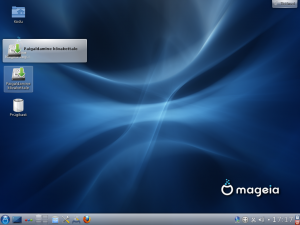
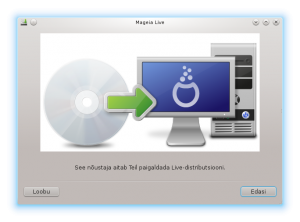
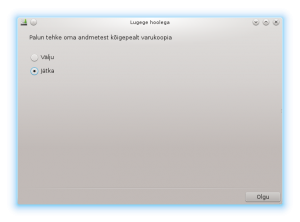
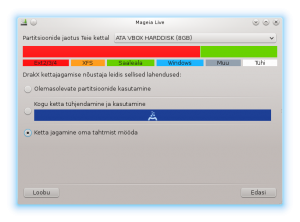

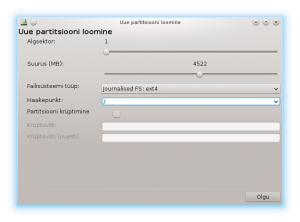


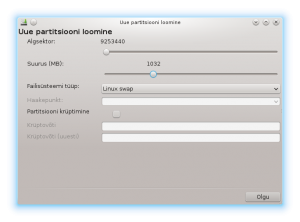
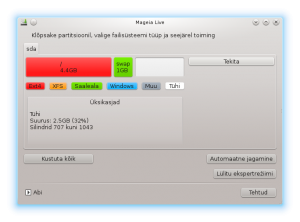
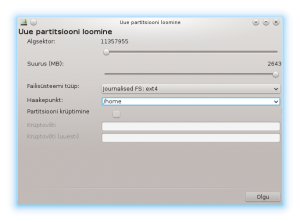
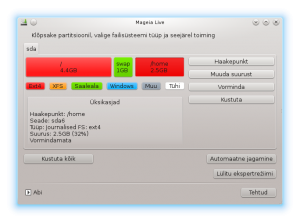
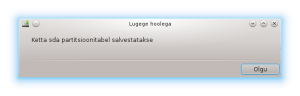
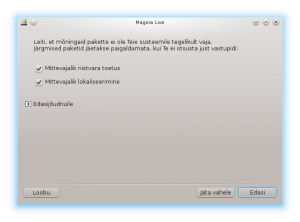
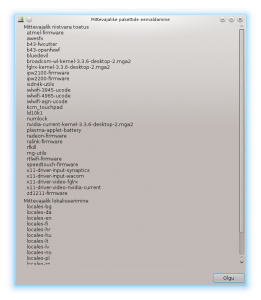
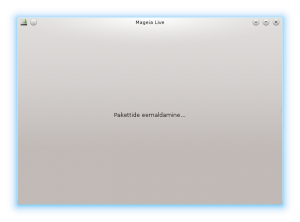
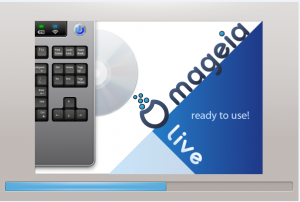
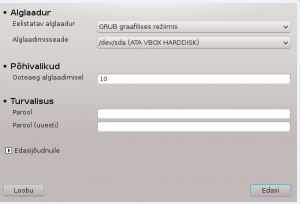
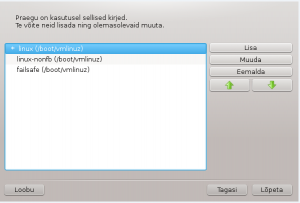
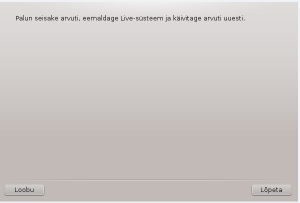
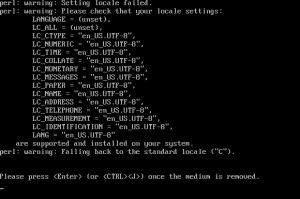
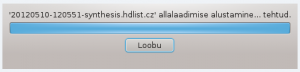
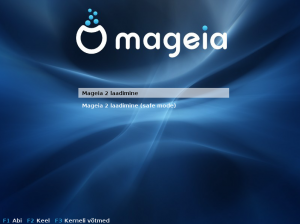
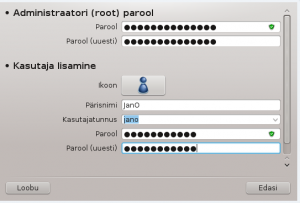
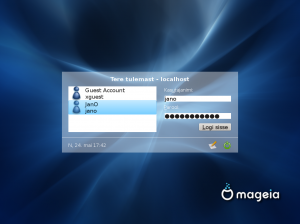

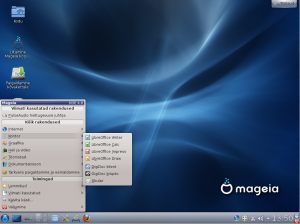

Kommentaarid
Sellel sissekandel puuduvad kommentaarid.